Jak odzyskać dostęp do dysku twardego, naprawić błąd uniemożliwiający otwarcie dysku twardego

W tym artykule pokażemy Ci, jak odzyskać dostęp do dysku twardego w przypadku awarii. Sprawdźmy!
Adobe Firefly (technologia sztucznej inteligencji będąca podstawą funkcji Generative Fill w programie Photoshop ) ma nową, świetną funkcję w swoim module przekształcającym tekst na obraz, zwaną Structure Reference (znaną również jako Structure Match). Funkcja ta umożliwia kontrolowanie układu obrazów generowanych przez sztuczną inteligencję poprzez wykorzystanie istniejącego obrazu jako odniesienia.
„Struktura” odnosi się do rozmiaru, kształtu i układu różnych elementów obrazu. Firefly wyszukuje kontury i głębię w obrazie referencyjnym i dopasowuje je do nowego obrazu, aby zachować podobny układ.
Ponadto moduł Firefly przekształcający tekst na obraz obejmuje funkcję Style Reference (lub Style Match), która może dopasować styl wizualny obrazu referencyjnego (kolor, oświetlenie, fakturę, nastrój i motyw). Łącząc odniesienie do struktury i odniesienie do stylu z monitami w programie Adobe Firefly, można ograniczyć irytującą przypadkowość występującą podczas przekształcania tekstu w obrazy i mieć o wiele większą kontrolę nad wynikami. Oto jak to działa.
Jak korzystać ze Structure Reference w programie Adobe Firefly
Zacznij od użycia Structure Reference, aby kontrolować układ obrazu generowanego przez sztuczną inteligencję. Następnie użyjemy Style Reference, aby kontrolować styl wizualny.
Krok 1: Wpisz monit i kliknij Generuj
Najpierw musisz wpisać polecenie prompt i pozwolić programowi Adobe Firefly wygenerować początkowy wynik.
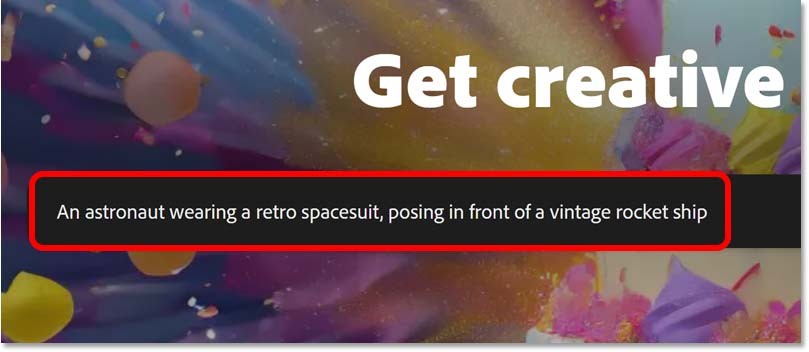
Następnie kliknij przycisk Generuj .

Po kilku sekundach Adobe Firefly generuje 4 wstępne wyniki wyłącznie na podstawie podanego monitu, co oznacza, że otrzymujesz to, czego chcesz. Teraz możemy używać Structure Reference, aby mieć większą kontrolę nad układem.

Krok 2: Prześlij obraz odniesienia strukturalnego
Znajdź nową kategorię Struktura w lewej kolumnie i kliknij przycisk Prześlij obraz . Następnie wybierz obraz, który chcesz wykorzystać jako punkt odniesienia.
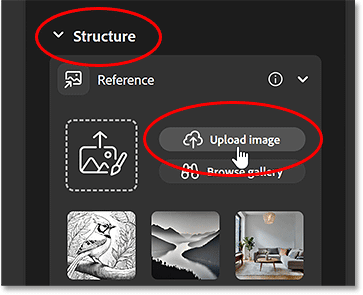
Autor zdecydował się na użycie tego obrazu, ponieważ chciał, aby Adobe Firefly przyjmował tę samą pozycję, rozmiar i pozę, co mężczyzna na zdjęciu.
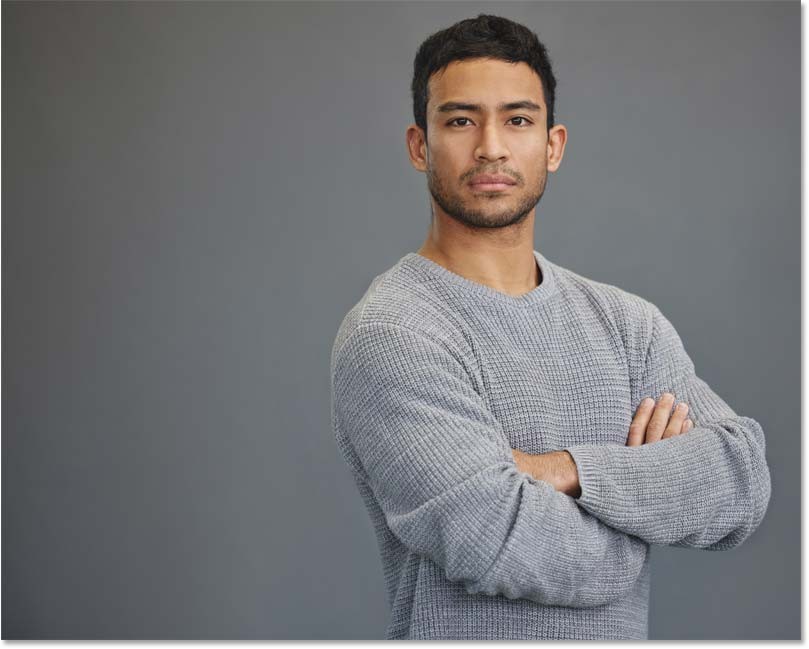
Firefly poprosi o potwierdzenie, że masz pozwolenie na wykorzystanie obrazu. Następnie kliknij Kontynuuj .
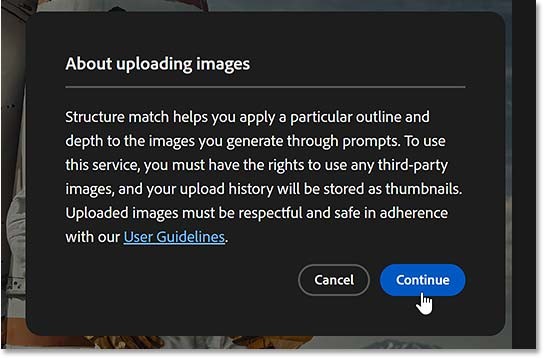
Po powrocie do opcji Struktura, przesłany obraz pojawi się w miniaturze odniesienia.
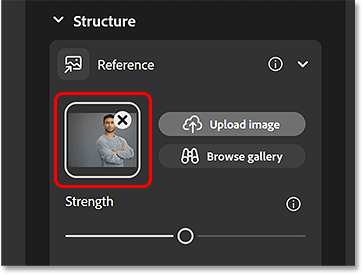
Dodatkowo w obszarze monitu poniżej pojawi się znacznik odniesienia do struktury. Najechanie kursorem myszy na tag spowoduje wyświetlenie obrazu używanego jako punkt odniesienia.
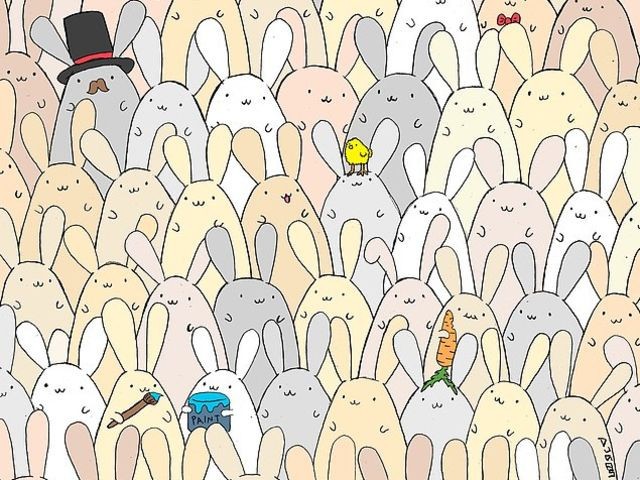
Krok 3: Dostosuj sekcję siły
Za pomocą suwaka Siła można dostosować stopień dopasowania wygenerowanego obrazu do struktury obrazu referencyjnego. Dostępne są 3 ustawienia (niskie, średnie i wysokie).
Wartość domyślna to Średnia , ale w przykładzie zostanie wybrana wartość Wysoka.
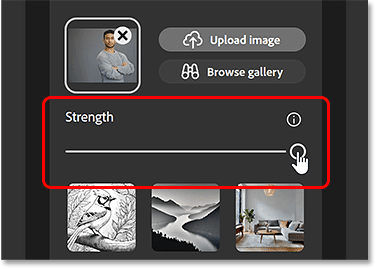
Przed kontynuowaniem przykład zmieni również kilka innych ustawień.
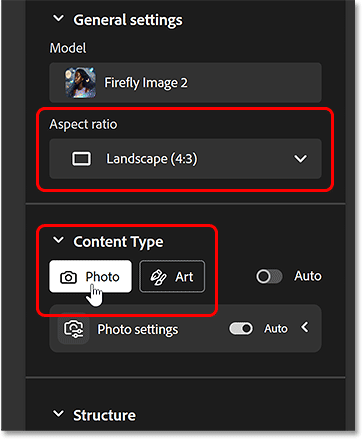
Krok 4: Kliknij Generuj
Kliknij przycisk Generuj w sekcji Monit, aby utworzyć 4 nowe wersje obrazu.
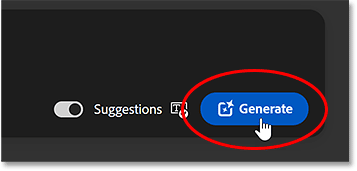
Tym razem dzięki Structure Reference program Adobe Firefly był w stanie dopasować układ obrazu referencyjnego we wszystkich czterech wygenerowanych wynikach.
Na razie w porządku. A teraz przyjrzyjmy się bliżej Style Reference.
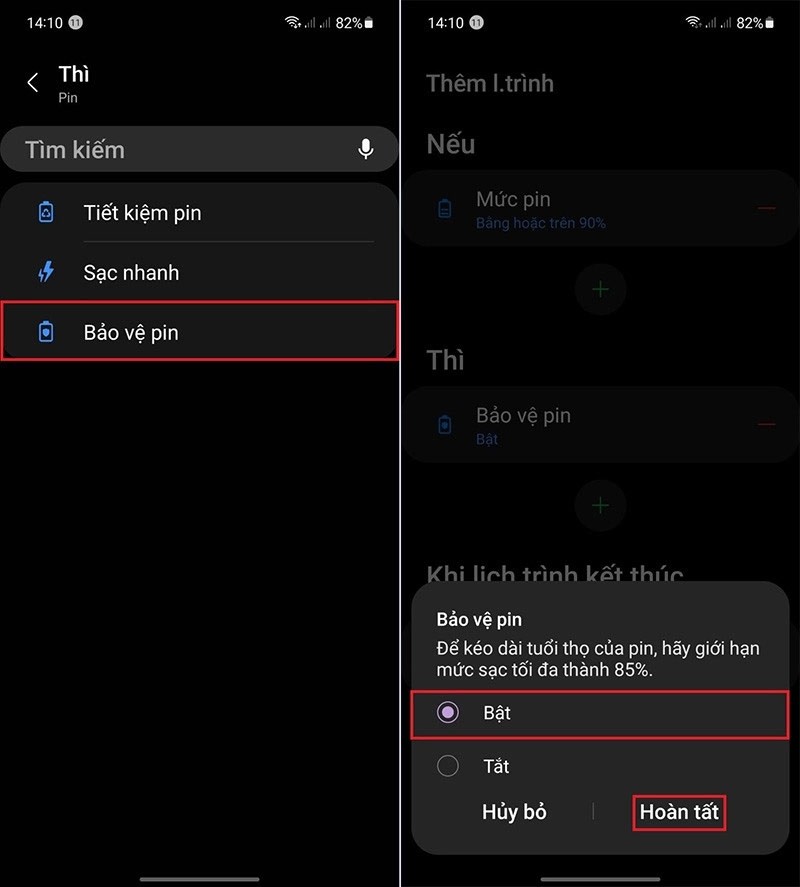
Jak korzystać ze Style Reference w programie Adobe Firefly
Dopasowaliśmy układ do struktury, ale obraz nadal nie ma pożądanego klasycznego stylu science-fiction. Aby to naprawić, skorzystaj ze Style Reference i innego obrazu referencyjnego.
Krok 1: Prześlij obraz referencyjny stylu
W sekcji Style po lewej stronie (zaraz pod Strukturą ) kliknij przycisk Prześlij obraz .
Następnie wybierz obraz, który chcesz wykorzystać jako odniesienie do swojego stylu.
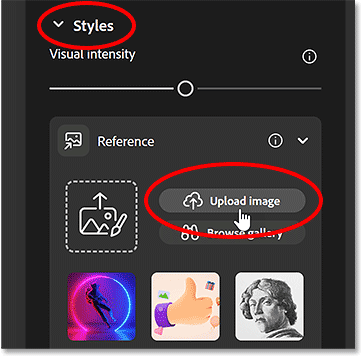
Ten retro-futurystyczny obraz dostępny w Adobe Stock może okazać się dobrym wyborem. Obrazy będą wykorzystane jako styl wizualny, więc układ nie ma znaczenia.

Firefly ponownie poprosi Cię o potwierdzenie, że masz pozwolenie na wykorzystanie obrazu. Kliknij Kontynuuj .
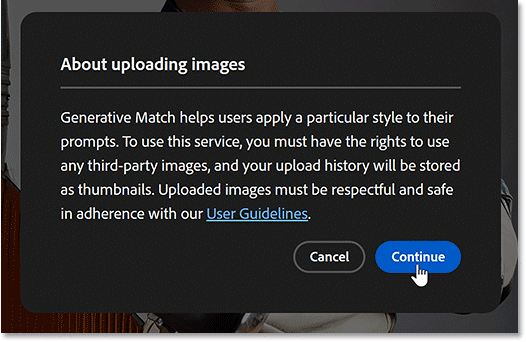
Po przesłaniu obraz pojawi się w miniaturze referencyjnej.
A znacznik odniesienia stylu pojawia się w sekcji Monit poniżej. Teraz używamy zarówno odniesień do struktur, jak i odniesień do typów.
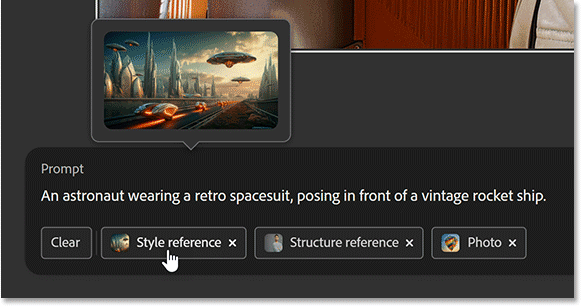
Krok 2: Dostosuj siłę i intensywność wizualną obrazu
Sekcja Style zawiera suwaki Intensywność wizualna i Siła . Brzmią podobnie, ale kontrolują dwie różne rzeczy.
Intensywność wizualna decyduje o tym, jak szczegółowy, dramatyczny lub złożony będzie wyglądał oryginalny obraz (przed zastosowaniem stylu z obrazu referencyjnego). Przesuń suwak w prawo, aby uzyskać większą intensywność obrazu, lub w lewo, aby uzyskać delikatniejszą wersję.
Siła określa, jak bardzo wygenerowany obraz musi odpowiadać stylowi obrazu referencyjnego, a także wszelkim dodanym efektom.
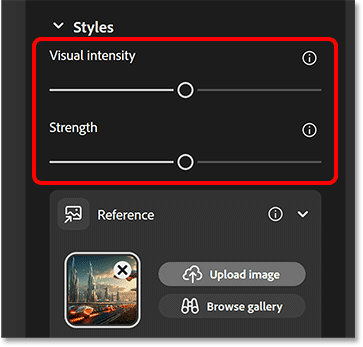
Krok 3: Kliknij Generuj
Kliknij przycisk Generuj w sekcji Monit, aby wygenerować 4 nowe wyniki.
Dzięki obrazowi Style Reference nowe rezultaty są bliższe pożądanemu wyglądowi science-fiction.
Ale chociaż kolory i oświetlenie wyglądają ładnie, szczegóły już takie nie są. Zmień zatem ustawienia stylu i spróbuj ponownie, aby sprawdzić, czy Firefly da radę.

Krok 4: Zmień ustawienia i spróbuj ponownie
Zwiększ intensywność i siłę obrazu, przeciągając oba suwaki maksymalnie w prawo.
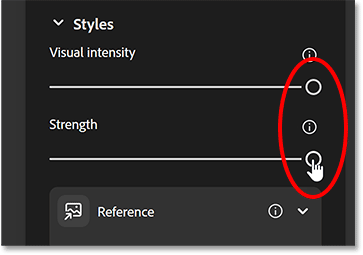
Następnie kliknij ponownie Generuj .
I tym razem efekty wyglądają niesamowicie. Firefly łączy układ z obrazu Structure Reference i styl graficzny z obrazu Style Reference (oczywiście wraz z podpowiedziami), aby stworzyć pożądany klasyczny wygląd science fiction.

Minęły już czasy, gdy można było polegać wyłącznie na poleceniach przy tworzeniu tekstu na obrazach. Odniesienie do struktury i odniesienie do stylu to dwa proste, ale skuteczne sposoby kontrolowania wyglądu obrazów w programie Adobe Firefly.
W tym artykule pokażemy Ci, jak odzyskać dostęp do dysku twardego w przypadku awarii. Sprawdźmy!
Na pierwszy rzut oka AirPodsy wyglądają jak każde inne prawdziwie bezprzewodowe słuchawki douszne. Ale wszystko się zmieniło, gdy odkryto kilka mało znanych funkcji.
Firma Apple wprowadziła system iOS 26 — dużą aktualizację z zupełnie nową obudową ze szkła matowego, inteligentniejszym interfejsem i udoskonaleniami znanych aplikacji.
Studenci potrzebują konkretnego typu laptopa do nauki. Powinien być nie tylko wystarczająco wydajny, aby dobrze sprawdzać się na wybranym kierunku, ale także kompaktowy i lekki, aby można go było nosić przy sobie przez cały dzień.
Dodanie drukarki do systemu Windows 10 jest proste, choć proces ten w przypadku urządzeń przewodowych będzie się różnić od procesu w przypadku urządzeń bezprzewodowych.
Jak wiadomo, pamięć RAM to bardzo ważny element sprzętowy komputera, który przetwarza dane i jest czynnikiem decydującym o szybkości laptopa lub komputera stacjonarnego. W poniższym artykule WebTech360 przedstawi Ci kilka sposobów sprawdzania błędów pamięci RAM za pomocą oprogramowania w systemie Windows.
Telewizory Smart TV naprawdę podbiły świat. Dzięki tak wielu świetnym funkcjom i możliwościom połączenia z Internetem technologia zmieniła sposób, w jaki oglądamy telewizję.
Lodówki to powszechnie stosowane urządzenia gospodarstwa domowego. Lodówki zazwyczaj mają dwie komory: komora chłodna jest pojemna i posiada światło, które włącza się automatycznie po każdym otwarciu lodówki, natomiast komora zamrażarki jest wąska i nie posiada światła.
Na działanie sieci Wi-Fi wpływa wiele czynników poza routerami, przepustowością i zakłóceniami. Istnieje jednak kilka sprytnych sposobów na usprawnienie działania sieci.
Jeśli chcesz powrócić do stabilnej wersji iOS 16 na swoim telefonie, poniżej znajdziesz podstawowy przewodnik, jak odinstalować iOS 17 i obniżyć wersję iOS 17 do 16.
Jogurt jest wspaniałym produktem spożywczym. Czy warto jeść jogurt codziennie? Jak zmieni się Twoje ciało, gdy będziesz jeść jogurt codziennie? Przekonajmy się razem!
W tym artykule omówiono najbardziej odżywcze rodzaje ryżu i dowiesz się, jak zmaksymalizować korzyści zdrowotne, jakie daje wybrany przez Ciebie rodzaj ryżu.
Ustalenie harmonogramu snu i rutyny związanej z kładzeniem się spać, zmiana budzika i dostosowanie diety to niektóre z działań, które mogą pomóc Ci lepiej spać i budzić się rano o odpowiedniej porze.
Proszę o wynajem! Landlord Sim to mobilna gra symulacyjna dostępna na systemy iOS i Android. Wcielisz się w rolę właściciela kompleksu apartamentowego i wynajmiesz mieszkania, a Twoim celem jest odnowienie wnętrz apartamentów i przygotowanie ich na przyjęcie najemców.
Zdobądź kod do gry Bathroom Tower Defense Roblox i wymień go na atrakcyjne nagrody. Pomogą ci ulepszyć lub odblokować wieże zadające większe obrażenia.













